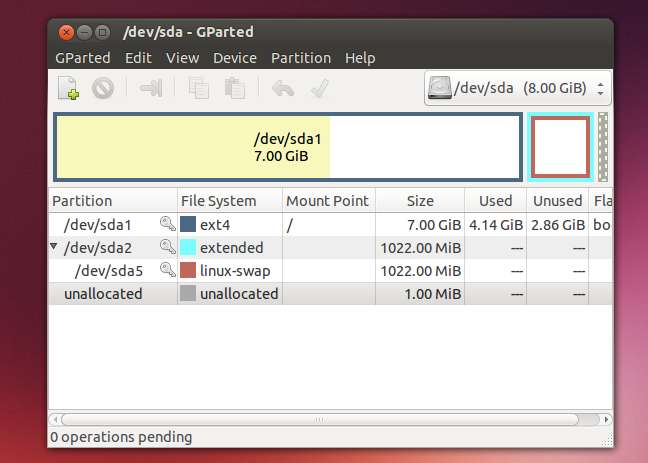Verschillende besturingssystemen ondersteunen verschillende bestandssystemen. Uw verwisselbare schijf moet FAT32 gebruiken voor de beste compatibiliteit, tenzij deze groter is en NTFS nodig heeft . Mac-geformatteerde schijven gebruik HFS + en werk niet met Windows . En Linux heeft ook zijn eigen bestandssystemen.
Helaas moeten zelfs gewone computergebruikers nadenken over de verschillende bestandssystemen en waarmee ze compatibel zijn. Dit is wat u moet weten over bestandssystemen en waarom er zo veel verschillende zijn.
Bestandssystemen 101
VERWANT: Beginner Geek: harde schijfpartities uitgelegd
Verschillende bestandssystemen zijn gewoon verschillende manieren om bestanden te ordenen en op te slaan op een harde schijf, flashstation of een ander opslagapparaat. Elk opslagapparaat heeft een of meer partities , en elke partitie is "geformatteerd" met een bestandssysteem. Het formatteerproces creëert eenvoudig een leeg bestandssysteem van dat type op het apparaat.
Een bestandssysteem biedt een manier om de gegevens op de schijf te scheiden in afzonderlijke stukken, de bestanden. Het biedt ook een manier om gegevens over deze bestanden op te slaan, bijvoorbeeld hun bestandsnamen, machtigingen en andere attributen. Het bestandssysteem biedt ook een index - een lijst van de bestanden op de schijf en waar ze zich op de schijf bevinden, zodat het besturingssysteem op één plek kan zien wat er op de schijf staat in plaats van door de hele schijf te kammen om een bestand te vinden .
Uw besturingssysteem moet een bestandssysteem begrijpen, zodat het de inhoud ervan kan weergeven, bestanden kan openen en er bestanden op kan opslaan. Als uw besturingssysteem een bestandssysteem niet begrijpt, kunt u mogelijk een bestandssysteemstuurprogramma installeren dat ondersteuning biedt - of u kunt dat bestandssysteem gewoon niet gebruiken met dat besturingssysteem.
De metafoor hier is een papieren archiveringssysteem - de stukjes gegevens op een computer worden ‘bestanden’ genoemd en ze zijn georganiseerd in een ‘bestandssysteem’, zoals papieren dossiers in archiefkasten zouden kunnen zijn georganiseerd. Er zijn verschillende manieren om deze bestanden te ordenen en gegevens erover op te slaan - "bestandssystemen".

Maar waarom zijn er zo veel?
Niet alle bestandssystemen zijn gelijk. Verschillende bestandssystemen hebben verschillende manieren om hun gegevens te ordenen. Sommige bestandssystemen zijn sneller dan andere, sommige hebben extra beveiligingsfuncties en sommige ondersteunen schijven met een grote opslagcapaciteit, terwijl andere alleen werken op schijven met een kleinere hoeveelheid opslagruimte. Sommige bestandssystemen zijn robuuster en bestand tegen bestandscorruptie, terwijl andere die robuustheid inruilen voor extra snelheid.
Er is niet één best bestandssysteem voor elk gebruik. Elk besturingssysteem heeft de neiging om zijn eigen bestandssysteem te gebruiken, waar de ontwikkelaars van het besturingssysteem ook aan werken. Microsoft, Apple en de Linux-kernelontwikkelaars werken allemaal op hun eigen bestandssystemen. Nieuwe bestandssystemen kunnen sneller, stabieler, beter schaalbaar zijn naar grotere opslagapparaten en meer functies hebben dan oude.
Er komt veel werk kijken bij het ontwerpen van een bestandssysteem, en dit kan op veel verschillende manieren worden gedaan. Een bestandssysteem is niet zoals een partitie, dat is gewoon een brok opslagruimte. Een bestandssysteem specificeert hoe bestanden zijn ingedeeld, georganiseerd, geïndexeerd en hoe metagegevens eraan zijn gekoppeld. Er is altijd ruimte om aan te passen - en te verbeteren - hoe dit wordt gedaan.
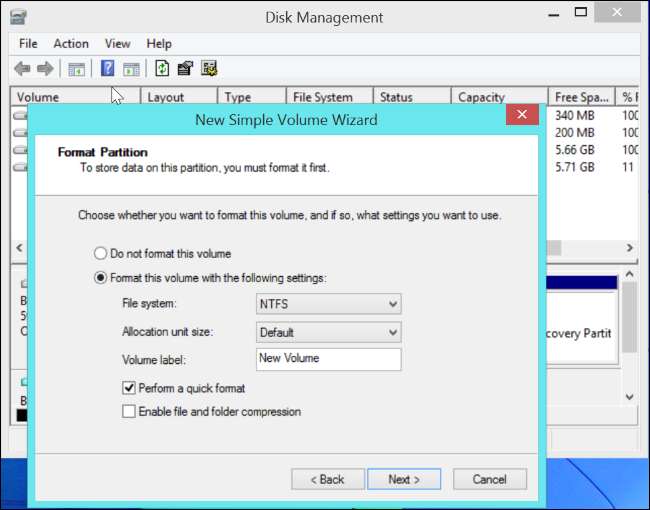
VERWANT: Waarom gebruiken verwisselbare schijven nog steeds FAT32 in plaats van NTFS?
Schakelen tussen bestandssystemen
VERWANT: Inzicht in partitionering van harde schijven met schijfbeheer
Elke partitie is geformatteerd met een bestandssysteem. Soms kunt u een partitie naar een ander bestandssysteem "converteren" en de gegevens erop bewaren, maar dit is zelden een ideale optie. In plaats daarvan wilt u waarschijnlijk eerst uw belangrijke gegevens van de partitie kopiëren.
Daarna is het geven van een nieuw bestandssysteem aan de partitie een kwestie van het "formatteren" met dat bestandssysteem in het besturingssysteem dat het ondersteunt. Als u bijvoorbeeld een station met Linux- of Mac-indeling heeft, kunt u deze formatteren met NTFS of FAT32 in Windows om een schijf met Windows-indeling te krijgen.
Besturingssystemen formatteren partities automatisch met het juiste bestandssysteem tijdens het installatieproces van het besturingssysteem. Als je een Windows-geformatteerde partitie hebt waarop je Linux wilt installeren, zal het Linux-installatieproces de NTFS- of FAT32-partitie formatteren met het Linux-bestandssysteem dat de voorkeur heeft van je Linux-distributie naar keuze.
Dus als je een opslagapparaat hebt en je wilt er een ander bestandssysteem op gebruiken, kopieer dan eerst de bestanden eraf om er een back-up van te maken. Formatteer vervolgens die schijf met een tool zoals Disk Management in Windows , GParted in Linux, of Schijfhulpprogramma in Mac OS X.
Een overzicht van veelgebruikte bestandssystemen
Hier is een kort overzicht van enkele van de meest voorkomende bestandssystemen die u tegenkomt. Het is niet uitputtend - er zijn veel andere verschillende.
- Fatta : FAT32 is een ouder Windows-bestandssysteem, maar wordt nog steeds gebruikt op verwisselbare media-apparaten, alleen de kleinere. Grotere externe harde schijven van ongeveer 1 TB zullen waarschijnlijk worden geformatteerd met NTFS. U wilt dit alleen gebruiken met kleine opslagapparaten of voor compatibiliteit met andere apparaten zoals digitale camera's, gameconsoles, settopboxen en andere apparaten die alleen FAT32 ondersteunen en niet het nieuwere NTFS-bestandssysteem.
- NTFS : Moderne versies van Windows - sinds Windows XP - gebruiken het NTFS-bestandssysteem voor hun systeempartitie. Externe schijven kunnen worden geformatteerd met FAT32 of NTFS.
- HFS + : Macs gebruiken HFS + voor hun interne partities, en ze formatteren ook graag externe schijven met HFS + - dit is vereist om een externe schijf te gebruiken met Tijd machine zodat bijvoorbeeld bestandssysteemkenmerken correct kunnen worden geback-upt. Macs kunnen ook lezen en schrijven naar FAT32-bestandssystemen, hoewel ze standaard alleen kunnen lezen van NTFS-bestandssystemen - je hebt software van derden nodig om vanaf een Mac naar NTFS-bestandssystemen te schrijven.
- Ext2 / Uitbreiden / Ext4 : Je zult vaak de bestandssystemen Ext2, Ext3 en Ext4 zien op Linux. Ext2 is een ouder bestandssysteem, en het mist belangrijke functies zoals journaling - als de stroom uitvalt of een computer crasht tijdens het schrijven naar een ext2-station, kunnen gegevens verloren gaan. Ext3 voegt deze robuustheidsfuncties toe ten koste van enige snelheid. Ext4 is moderner en sneller - het is nu het standaardbestandssysteem op de meeste Linux-distributies en is sneller. Windows en Mac ondersteunen deze bestandssystemen niet. Je hebt een hulpprogramma van derden nodig om toegang te krijgen tot bestanden op dergelijke bestandssystemen. Om deze reden is het vaak ideaal om uw Linux-systeempartities te formatteren als ext4 en verwijderbare apparaten geformatteerd te laten met FAT32 of NTFS als u compatibiliteit met andere besturingssystemen nodig heeft. Linux kan zowel FAT32 als NTFS lezen en schrijven.
- Btrfs : Btrfs - "beter bestandssysteem" - is een nieuwer Linux-bestandssysteem dat nog in ontwikkeling is. Het is op dit moment niet de standaard op de meeste Linux-distributies, maar het zal waarschijnlijk op een dag Ext4 vervangen. Het doel is om extra functies te bieden waarmee Linux kan opschalen naar grotere hoeveelheden opslag.
- Wissel : Op Linux is het "swap" -bestandssysteem niet echt een bestandssysteem. Een partitie die is geformatteerd als 'swap' kan door het besturingssysteem gewoon als swapruimte worden gebruikt - het is net als de page-bestand op Windows , maar vereist een speciale partitie.
Er zijn ook andere bestandssystemen - vooral op Linux en andere UNIX-achtige systemen .
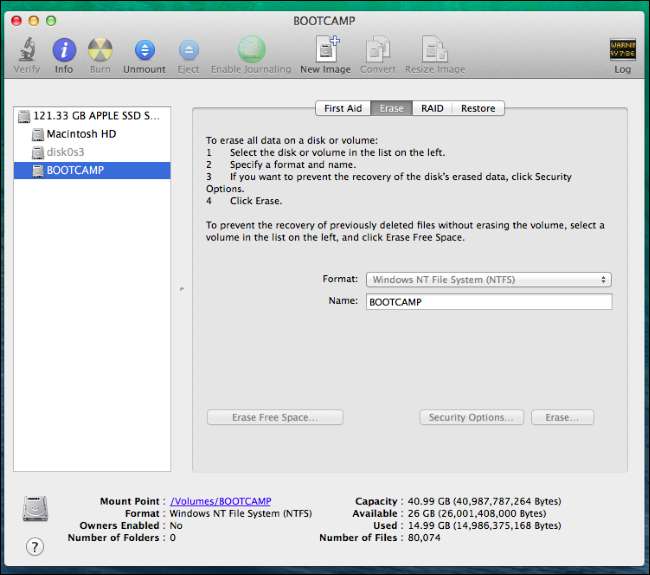
Een doorsnee computergebruiker hoeft de meeste van deze dingen niet te weten - het moet transparant en eenvoudig zijn - maar als je de basis kent, kun je vragen begrijpen als: "Waarom werkt deze Mac-geformatteerde schijf niet met mijn Windows-pc?" en "Moet ik deze USB-harde schijf formatteren als FAT32 of NTFS?"
Afbeelding tegoed: Gary J. Wood op Flickr , kleuske op Flickr